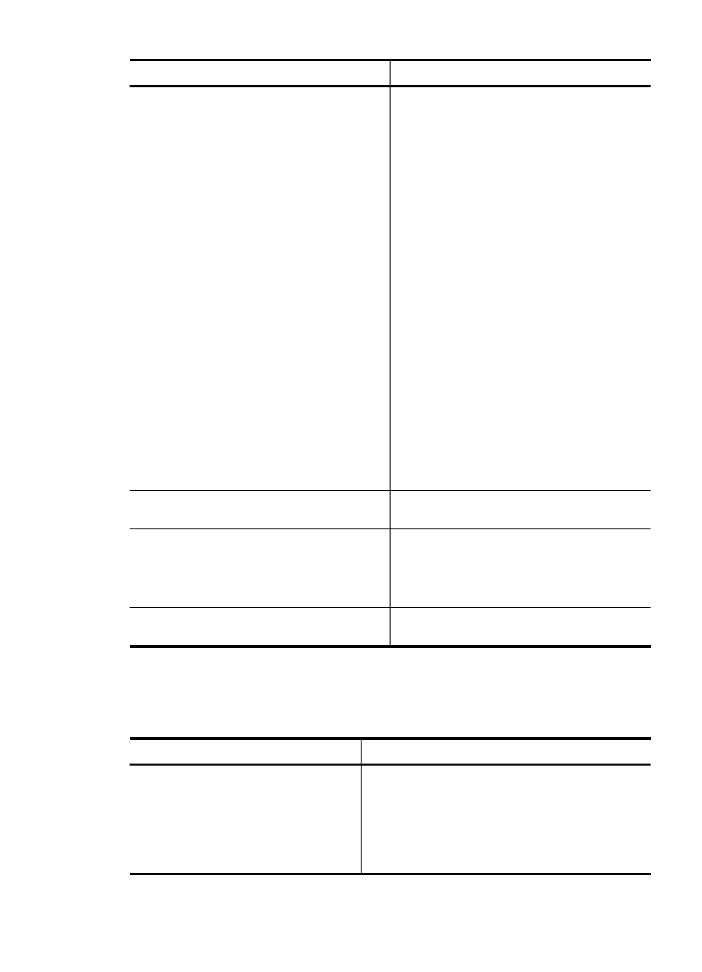
Διαχείριση συσκευής
Σε αυτή την ενότητα δίνονται πληροφορίες για τη διαχείριση της συσκευής και την
αλλαγή ρυθμίσεων.
Χρησιμοποιήστε αυτό το εργαλείο...
για να κάνετε τα εξής...
Πίνακας ελέγχου συσκευής
•
Γλώσσα και χώρα/περιοχή: Πατήστε
Ρύθμιση και ανοίξτε το μενού Προτιμήσεις.
Εάν δεν βλέπετε τη χώρα/περιοχή σας,
πατήστε 99 και, στη συνέχεια, βρείτε την στη
λίστα.
•
Ένταση πίνακα ελέγχου συσκευής: Πατήστε
Ρύθμιση και ανοίξτε το μενού Προτιμήσεις.
(συνέχεια)
Διαχείριση της συσκευής
141
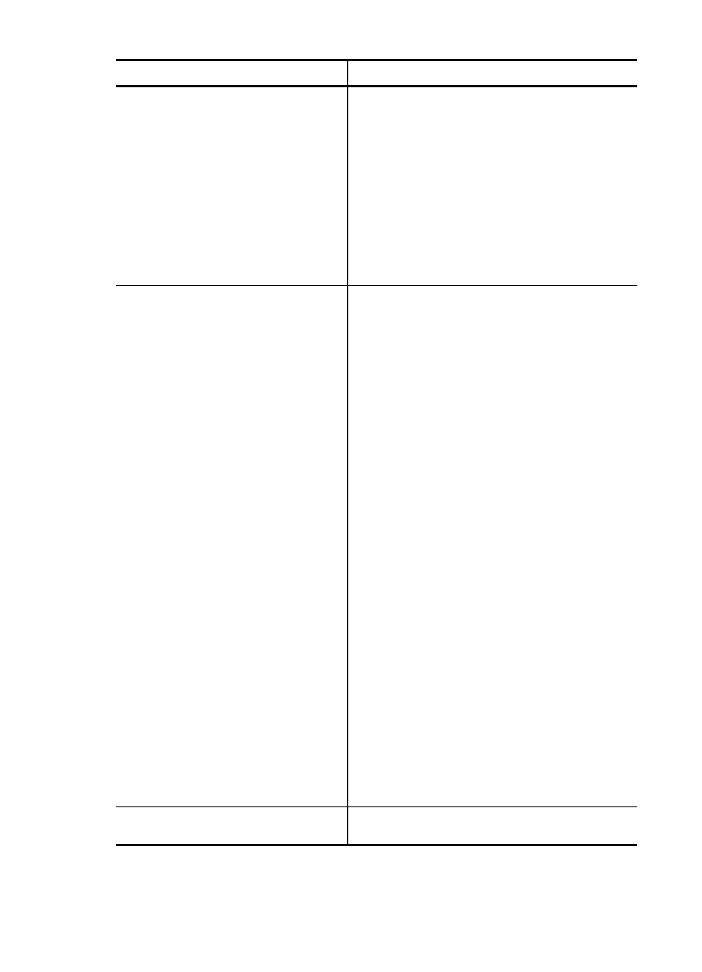
Χρησιμοποιήστε αυτό το εργαλείο...
για να κάνετε τα εξής...
•
Ένταση ήχου φαξ: Πατήστε Ρύθμιση και
επιλέξτε Ένταση ήχου φαξ.
•
Αυτόματη εκτύπωση αναφορών: Πατήστε
Ρύθμιση και ανοίξτε το μενού Ρύθμ. φαξ για
προχωρημένους.
•
Ρύθμιση τύπου κλήσης: Πατήστε Ρύθμιση
και ανοίξτε το μενού Βασική ρύθμιση φαξ.
•
Ρύθμιση επιλογών επανάκλησης: Πατήστε
Ρύθμιση και ανοίξτε το μενού Ρύθμ. φαξ για
προχωρημένους.
•
Ρύθμιση ημερομηνίας και ώρας: Πατήστε
Ρύθμιση, έπειτα Εργαλεία και στη συνέχεια
Ημερομηνία και ώρα.
Ενσωματωμένος web server
•
Ρύθμιση κωδικού πρόσβασης
ενσωματωμένου web server: Επιλέξτε
Ρύθμιση κωδικού πρόσβασης διαχειριστή
από την ενότητα "Ασφάλεια" της καρτέλας
"Αρχική".
•
Αλλαγή ρυθμίσεων δίσκου: Κάντε κλικ στην
καρτέλα Ρυθμίσεις και μετά στην επιλογή
Χειρισμός χαρτιού στο αριστερό παράθυρο.
•
Εκτέλεση εργασιών συντήρησης συσκευής:
Κάντε κλικ στην καρτέλα Ρυθμίσεις και μετά
στην επιλογή Υπηρεσίες συσκευής στο
αριστερό παράθυρο.
•
Γλώσσα ή χώρα/περιοχή: Κάντε κλικ στην
καρτέλα Ρυθμίσεις και μετά στην επιλογή
Διεθνής στο αριστερό παράθυρο.
•
Διαμόρφωση ρυθμίσεων δικτύου: Επιλέξτε
Ρυθμίσεις δικτύου από την ενότητα "Σύνδεση"
της καρτέλας "Αρχική".
•
Παραγγελία αναλωσίμων: Σε οποιαδήποτε
καρτέλα, κάντε κλικ στο κουμπί Παραγγελία
αναλωσίμων και ακολουθήστε τις οδηγίες
στην οθόνη.
•
Υποστήριξη: Σε οποιαδήποτε καρτέλα, κάντε
κλικ στο κουμπί Υποστήριξη και επιλέξτε μια
επιλογή υποστήριξης.
•
Ρύθμιση ημερομηνίας και ώρας: Κάντε κλικ
στην καρτέλα Ρυθμίσεις, στην επιλογή
Ημερομηνία & ώρα στο αριστερό τμήμα
παραθύρου, πληκτρολογήστε τις απαραίτητες
τιμές στα πεδία και κατόπιν κάντε κλικ στην
επιλογή Εφαρμογή.
•
Διαμόρφωση ειδοποιήσεων με e-mail:
Κάντε κλικ στην καρτέλα Settings (Ρυθμίσεις)
και έπειτα κάντε κλικ στο Alerts
(προειδοποιήσεις) στο αριστερό τμήμα
παραθύρου.
Εργαλειοθήκη (Windows)
Εκτέλεση εργασιών συντήρησης συσκευής:
Κάντε κλικ στην καρτέλα Υπηρεσίες.
Κεφάλαιο 10
(συνέχεια)
142
Διαμόρφωση και διαχείριση
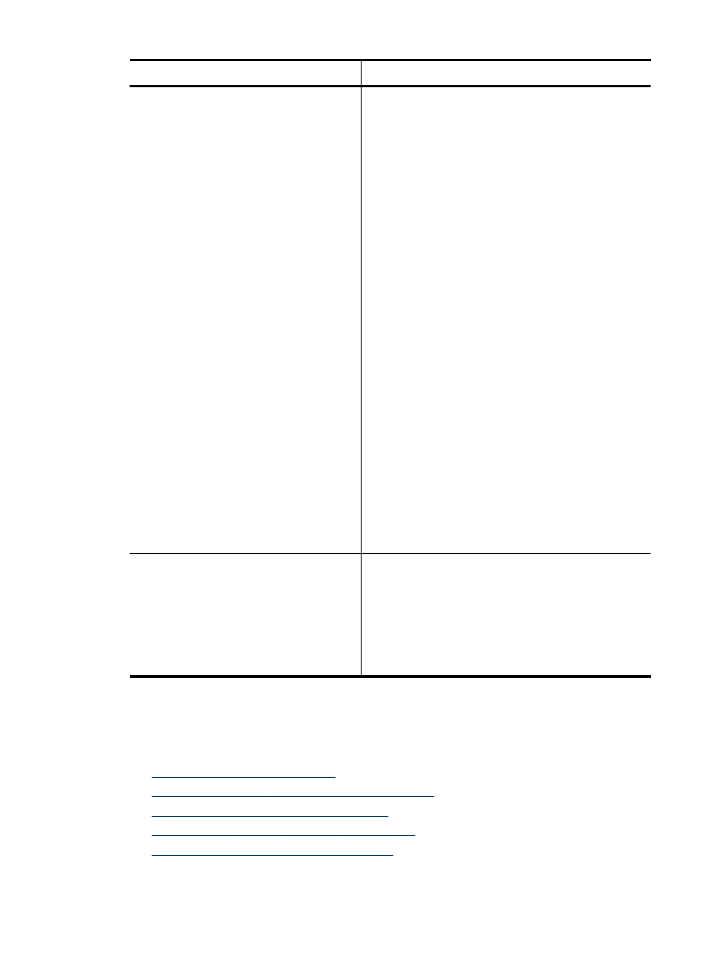
Χρησιμοποιήστε αυτό το εργαλείο...
για να κάνετε τα εξής...
Network Toolbox
Εμφανίστε και αλλάξτε τις ρυθμίσεις δικτύου. Στο
Toolbox, κάντε κλικ στην καρτέλα Ρυθμίσεις
δικτύου.
•
Αλλαγή ρυθμίσεων: κάντε κλικ στο κουμπί
Αλλαγή ρυθμίσεων.
•
Εκτέλεση διάγνωσης δικτύου (για να
ελέγξετε τη σύνδεση του εκτυπωτή στο δίκτυο):
◦
Αν ο εκτυπωτής δεν είναι συνδεδεμένος,
κάντε κλικ στην επιλογή Αλλαγή
ρυθμίσεων και έπειτα στην επιλογή
Εκτέλεση διάγνωσης δικτύου.
◦
Αν ο εκτυπωτής είναι συνδεδεμένος, όταν
ανοίξει το Toolbox, κάντε κλικ στην
καρτέλα Βοηθητικά προγράμματα και
έπειτα στην επιλογή Εκτέλεση
διάγνωσης δικτύου.
•
Αλλαγή της διεύθυνσης IP του εκτυπωτή:
Στην καρτέλα Ρυθμίσεις δικτύου, κάντε κλικ
στην καρτέλα Ενσύρματη ή Ασύρματη,
ανάλογα με τη σύνδεση, επεξεργαστείτε τις
Ρυθμίσεις IP και έπειτα κάντε κλικ στο OK.
•
Αλλαγή της διεύθυνσης DNS του εκτυπωτή:
Στην καρτέλα Ρυθμίσεις δικτύου, κάντε κλικ
στην καρτέλα Ενσύρματη ή Ασύρματη,
ανάλογα με τη σύνδεση, επεξεργαστείτε τις
Ρυθμίσεις DNS και έπειτα κάντε κλικ στο OK.
•
Εκτύπωση αναφοράς ελέγχου ασύρματου
δικτύου: Στην καρτέλα Ρυθμίσεις δικτύου,
κάντε κλικ στην καρτέλα Βοηθητικά
προγράμματα και έπειτα στην επιλογή
Εκτύπωση αναφοράς ελέγχου ασύρματου
δικτύου.
HP Printer Utility (Mac OS X)
•
Αλλαγή ρυθμίσεων δίσκου: Κάντε κλικ στην
επιλογή Paper Handling (Διαχείριση χαρτιού)
από τον πίνακα Printer Settings (Ρυθμίσεις
εκτυπωτή).
•
Εκτέλεση εργασιών συντήρησης συσκευής:
Ανοίξτε την καρτέλα Information and Support
(Πληροφορίες και υποστήριξη) και κάντε κλικ
στην εργασία που θέλετε να εκτελέσετε.